
यदि आप के साथ एक्सटेंशन का उपयोग करते हैं मोज़िला फ़ायरफ़ॉक्स और टूलबार से एक्सटेंशन आइकन जोड़ना या निकालना चाहते हैं, यह मोज़िला के अनुकूलित फ़ायरफ़ॉक्स फ़ंक्शन का उपयोग करके ड्रैग-एंड-ड्रॉप जितना आसान है। या आप राइट-क्लिक के साथ एक आइकन को तुरंत हटा सकते हैं। यहां यह कैसे किया जाए।
सबसे पहले, "फ़ायरफ़ॉक्स" खोलें। किसी भी विंडो में, फ़ायरफ़ॉक्स टूलबार पर राइट-क्लिक करें और "कस्टमाइज़ करें" का चयन करें। (वैकल्पिक रूप से, आप हैमबर्गर मेनू बटन पर क्लिक कर सकते हैं और दिखाई देने वाले मेनू से "कस्टमाइज़" का चयन कर सकते हैं।)
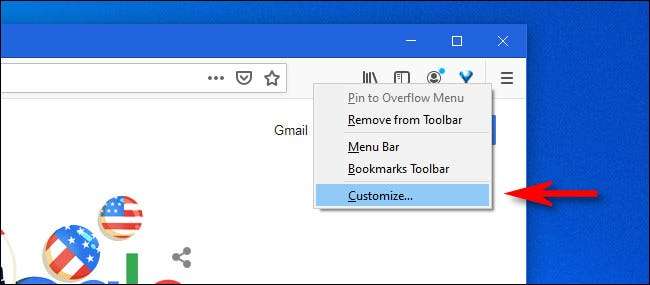
खुलने वाले "फ़ायरफ़ॉक्स को कस्टमाइज़ करें" टैब में, आपको उन आइटम्स की एक सूची दिखाई देगी जिन्हें टूलबार में खींचा जा सकता है। आप टूलबार से आइटम को उस सूची में खींच सकते हैं, उन्हें टूलबार से हटा सकते हैं।
यदि आप टूलबार से एक्सटेंशन आइकन को हटाना चाहते हैं, तो इसे सूची क्षेत्र में क्लिक करके खींचें।
[1 9]
यदि आप टूलबार में एक्सटेंशन आइकन जोड़ना चाहते हैं, तो सूची क्षेत्र में अपने आइकन का पता लगाएं और इसे टूलबार में खींचें।
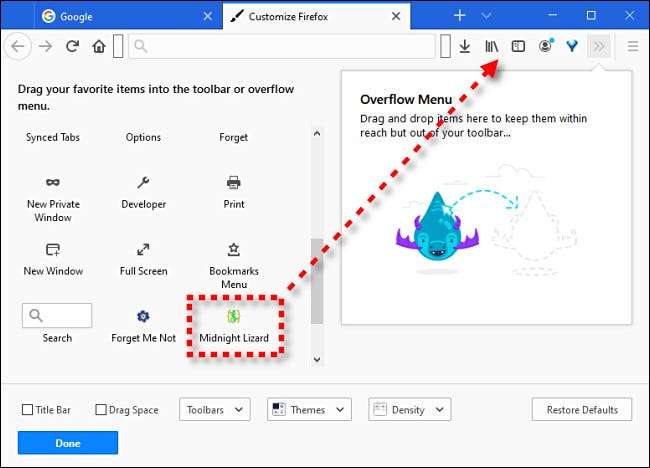
जब आप अपने टूलबार लेआउट से संतुष्ट होते हैं, तो "संपन्न" पर क्लिक करें और "फ़ायरफ़ॉक्स कस्टमाइज़ करें" टैब बंद हो जाएगा। आपके परिवर्तन सहेजे जाएंगे।
फ़ायरफ़ॉक्स टूलबार से एक्सटेंशन आइकन को तुरंत कैसे हटाएं
फ़ायरफ़ॉक्स में टूलबार से एक्सटेंशन को तुरंत निकालने के लिए, टूलबार में एक्सटेंशन के आइकन पर राइट-क्लिक करें और "टूलबार से निकालें" का चयन करें।
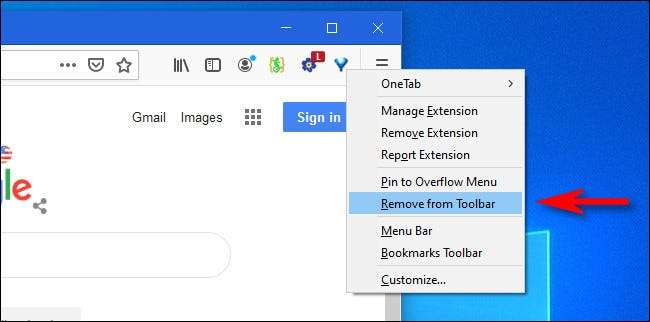
टूलबार आइकन गायब हो जाएगा। यदि आप इसे वापस लेना चाहते हैं, तो आपको टूलबार पर राइट-क्लिक करने की आवश्यकता होगी, "कस्टमाइज़ करें" का चयन करें, फिर एक्सटेंशन आइकन को अपनी टूलबार में सूची से खींचें। (यह प्रक्रिया ऊपर दिए गए अनुभाग में शामिल है।) मुबारक अनुकूलन!
यदि आप कभी भी भविष्य में ऊब जाते हैं, तो फ़ायरफ़ॉक्स टैब को अनुकूलित करें। कुछ चालों का उपयोग करके, आप कर सकते हैं एक छिपे हुए यूनिकॉर्न पोंग गेम खेलें !
सम्बंधित: [5 9] मोज़िला फ़ायरफ़ॉक्स के छिपे हुए यूनिकॉर्न पोंग गेम कैसे खेलें [5 9]







